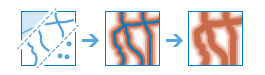Buffers maken
Een buffer is een gebied dat een bepaalde afstand vanaf een punt-, lijn- of gebiedsobject dekt.
Buffers worden doorgaans gebruikt om gebieden te maken die verder kunnen worden geanalyseerd met een tool zoals Overlay lagen. Als de vraag bijvoorbeeld luidt "Welke gebouwen bevinden zich binnen anderhalve kilometer van de school?", dan kunt u het antwoord vinden door een buffer van anderhalve kilometer rond de school te maken en de tool Overlay lagen te gebruiken om boven op de buffer de laag te plaatsen die voetafdrukken van gebouwen bevat. Het eindresultaat is een laag met de gebouwen die zich binnen anderhalve kilometer van de school bevinden.
Als Huidig extent van de kaart gebruiken is aangevinkt, worden alleen de objecten die binnen het huidige extent van de kaart zichtbaar zijn, in de buffer geplaatst. Als de optie niet is aangevinkt, worden alle objecten in de invoerlaag in de buffer geplaatst, zelfs als deze zich buiten het huidige extent van de kaart bevinden.
Kies een laag met objecten om te bufferen
De punt-, lijn- of gebiedsobjecten om te bufferen.
Naast het kiezen van een laag uit uw kaart, kunt u Analyselaag Levende Atlas kiezen of Analyselaag kiezen selecteren onderaan de vervolgkeuzelijst. Er wordt een galerij geopend met een verzameling lagen die handig zijn voor veel analyses.
Buffergrootte invoeren
U kunt één afstandswaarde of meerdere waarden invoeren en elke waarde scheiden door een spatie. U kunt ook een attribuut op de invoerlaag opgeven die de afstandswaarde bevat door op Veld te klikken.
Opties
Kies hoe overlappende buffers moeten worden behandeld. Voor elke buffer die zich boven op een andere buffer bevindt, kunnen de gemeenschappelijke gebieden worden behouden (Overlay) of gecombineerd (Oplossen).
Bij gebruik van meerdere afstanden, kunt u kiezen hoe u de afstand weergeeft van de laatste bufferafstand; bijvoorbeeld als de afstanden 10 en 14 zijn:
- Kiezen voor Ringen zorgt voor buffers die lopen van 0 tot 10 en van 10 tot 14.
- Kiezen voor Schijven zorgt voor buffers die lopen van 0 tot 10 en van 0 tot 14.
Opties
Kies hoe overlappende buffers moeten worden behandeld. Voor elke buffer die zich boven op een andere buffer bevindt, kunnen de gemeenschappelijke gebieden worden behouden (Overlay) of gecombineerd (Oplossen).
Wanneer u één buffer maakt rond oppervlakobjecten (één afstand ingevoerd), kunt u kiezen of het object dat in de buffer wordt geplaatst, wordt opgenomen in of uitgesloten van de resultaatbuffer.
Bij gebruik van meerdere afstanden, kunt u kiezen hoe u de afstand weergeeft van de laatste bufferafstand; bijvoorbeeld als de afstanden 10 en 14 zijn:
- Kiezen voor Ringen zorgt voor buffers die lopen van 0 tot 10 en van 10 tot 14.
- Kiezen voor Schijven zorgt voor buffers die lopen van 0 tot 10 en van 0 tot 14.
Opties
Kies hoe overlappende buffers moeten worden behandeld. Voor elke buffer die zich boven op een andere buffer bevindt, kunnen de gemeenschappelijke gebieden worden behouden (Overlay) of gecombineerd (Oplossen).
Wanneer u één buffer maakt rond lijnen (één afstand ingevoerd), kunt u kiezen welke zijde van de lijn in de buffer wordt geplaatst. Doorgaans kiest u beide zijden. Links en rechts worden bepaald alsof u van de eerste x,y-coördinaat van de lijn (de begincoördinaat) naar de laatste x,y-coördinaat (de eindcoördinaat) zou wandelen. Als u links of rechts kiest, betekent dit doorgaans dat u weet dat de lijnobjecten in een bepaalde richting zijn gemaakt en opgeslagen (bijvoorbeeld stroomopwaarts of stroomafwaarts in een rivierennetwerk). Aan de uiteinden van de lijnen kan de buffer zijn afgerond (Rond) of rechtdoor gaan (Plat).
Bij het maken van meerdere buffers (meer dan één afstand), kunt u kiezen hoe u de afstand weergeeft van de laatste bufferafstand; bijvoorbeeld als de afstanden 10 en 14 zijn:
- Kiezen voor Ringen zorgt voor buffers die lopen van 0 tot 10 en van 10 tot 14.
- Kiezen voor Schijven zorgt voor buffers die lopen van 0 tot 10 en van 0 tot 14.
Opties
Zodra u een laag om te bufferen gekozen hebt, kunt u kiezen hoe overlappende buffers gehanteerd zullen worden. Voor elke buffer die zich boven op een andere buffer bevindt, kunnen de gemeenschappelijke gebieden worden behouden (Overlay) of gecombineerd (Oplossen). Bovendien kunt u kiezen hoe meervoudige afstanden voorgesteld moeten worden. Voor lagen met lijnobjecten kunt u kiezen welke zijde van de lijn gebufferd moet worden. Voor lagen met oppervlakobjecten kunt u kiezen of het object dat in de buffer wordt geplaatst, wordt opgenomen in of uitgesloten van de resultaatbuffer.
Resultaat laagnaam
Dit is de naam van de laag die in Mijn Content wordt gemaakt en aan de kaart wordt toegevoegd. De standaardnaam is gebaseerd op de toolnaam en de naam van de invoerlaag. Als de laag al bestaat, wordt u gevraagd een nieuwe naam te geven.
Als u de vervolgkeuzelijst Resultaat opslaan in gebruikt, kunt u de naam opgeven van een map in Mijn Content waarin het resultaat wordt opgeslagen.